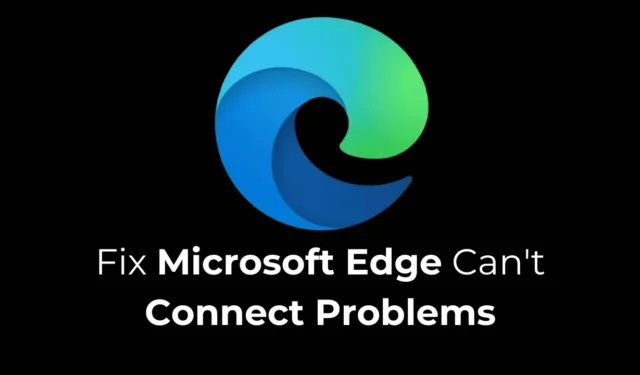
Microsoft Edge는 Chrome 다음으로 두 번째로 선호되는 웹 브라우저로 떠올랐습니다. 그럼에도 불구하고 경쟁사와 마찬가지로 실제 사용 중에 특정 문제가 발생할 수 있습니다.
사용자가 특히 짜증나는 문제 중 하나는 Microsoft Edge의 ‘연결할 수 없음’ 오류로, 웹 페이지가 로드되지 않고 ‘연결할 수 없음’ 메시지가 표시됩니다.
Microsoft Edge를 사용하는 동안 이러한 문제가 발생하는 경우, 다음과 같은 효과적인 해결책을 시도해 보세요.
1. 인터넷 연결 확인
잘못된 인터넷 연결은 종종 Microsoft Edge ‘연결 불가’ 문제의 주요 원인입니다. 인터넷이 작동하는지 확인하는 것이 중요합니다.
인터넷이 작동하는 것처럼 보이더라도 속도를 확인하세요. 속도가 느려지는 것을 발견하면 인터넷 서비스 제공업체(ISP)에 문의하여 도움을 받는 것이 좋습니다.
2. PC와 WiFi를 재부팅하세요
인터넷이 잘 작동하더라도 컴퓨터와 라우터를 다시 시작하는 것이 좋습니다.
사소한 버그와 일시적인 문제로 인해 가끔 연결 문제가 발생할 수 있으며, Microsoft Edge에서 ‘연결할 수 없음’ 메시지가 표시될 수 있습니다.
이러한 문제를 해결하는 가장 간단한 방법은 PC와 Wi-Fi 라우터를 재부팅하는 것입니다.
3. Microsoft Edge 업그레이드

Microsoft Edge의 오래된 버전에는 버그가 포함되어 있을 수 있으며, 이로 인해 많은 사용자가 ‘연결할 수 없음’ 화면을 보거나 연결 문제를 겪을 수 있습니다.
문제가 있는 버전을 사용하고 있을 수 있습니다. 이 문제를 해결하려면 Microsoft Edge를 최신 버전으로 업데이트하는 것이 좋습니다. 오른쪽 상단 모서리에 있는 세 개의 점을 클릭하고 도움말 및 피드백 > Microsoft Edge 정보를 선택합니다 .
이후 화면에서 Edge는 사용 가능한 모든 업데이트를 자동으로 다운로드하고 설치합니다.
4. Microsoft Edge 복구
Reddit의 여러 사용자가 Microsoft Edge 브라우저를 복구하면 ‘연결할 수 없음’ 문제가 해결되었다고 보고했습니다. 여러분도 이 방법을 시도해 보세요.
1. 컴퓨터에서 설정 앱을 엽니다.

2. 다음으로 앱 > 설치된 앱 으로 이동합니다 .

5. Microsoft Edge 복구 프롬프트에서 복구를 클릭합니다 .

5. Microsoft Edge 재설정
이전 해결책 중 어느 것도 ‘연결할 수 없음’ 문제를 해결하지 못했다면 브라우저를 기본 설정으로 재설정하는 것이 마지막 수단입니다. Microsoft Edge를 재설정하는 방법은 다음과 같습니다.
1. 컴퓨터에서 Microsoft Edge를 엽니다.
2. 오른쪽 상단의 세 개의 점을 클릭하고 설정을 선택하세요 .

3. 설정 메뉴에서 설정 재설정을 선택하세요 .

4. 오른쪽에서 브라우저 설정을 기본값으로 복원을 클릭합니다 .

5. 나타나는 프롬프트에서 재설정을 클릭하여 재설정을 확인하세요 .

다음은 Microsoft Edge ‘연결 불가’ 문제를 해결하는 간단한 방법입니다. 추가 지원이 필요하면 언제든지 댓글을 남겨주세요. 또한 이 가이드가 유용하다고 생각되면 친구들과 공유해 보세요.




답글 남기기